listary有什么用/怎么用?Listary使用教程图文详解(含下载)
快速获取知识篇
知识百科,它是什么意思哦?

操作说明:
知识百科,它是什么意思哦?
1、百度百科
关键字:bk
URL:https://baike.baidu.com/item/{query}
2、维基百科
关键字:wj
URL:https://zh.wikipedia.org/wiki/{query}
3、字典词典
关键字:cd
URL:https://www.zdic.net/hans/{query}
4、翻译
关键字:fy
URL:https://fanyi.sogou.com/#en/zh-CHS/{query}
翻译引擎我推首推搜狗,经过大量评测搜狗的英语翻译,准确度极其高,特别是一些比较难翻译的英语语句。其次推荐爱词霸,对计算机英语翻译极为准确。
同一个关键字“fy”,可以列多条翻译接口,翻译觉得有问题是,这样就可以用不同的接口翻译对照,得出比较合理的翻译结果。
寻找问题的答案、教你怎么做一切事情

操作说明:
知乎
关键字:zh
URL:https://www.zhihu.com/search?type=content&q={query}
wikihow全球最大的指导手册
关键字:how
URL:https://zh.wikihow.com/wikiHowTo?search={query}
其他高效技能篇
快速打开网站

操作说明:
关键字:w
URL:www.{query}.com
URL:www.{query}.cn
程序默认不支持直接输入网址访问,我采用变相的方法来实现
你可以将经常访问网站,设置关键词为一个键进行访问,比如输入5,直接访问www.52pojie.cn
调用Everything进行搜索
关键字:et
路径:x:\Program Files\Everything\Everything.exe
参数:-search {query}
Listary注重快速定位与操作,Everything侧重于搜索结果的展示浏览,比如文件整理时就比较方便。
Everything启动后什么也不输入,点击“大小”标题可进行排序,可以知道主要是什么在占用磁盘空间。或者按分区输入cd:再按大小排序。
调用Filelocator全文搜索
关键字:fl
路径:x:\Program Files\Filelocator\Filelocator.exe
参数:-c {query}- Filelocator同样算大神级神器,支持搜索的格式相当感人。
记不得文件名死活找不到需要的文档,只记得文章中相关的大致内容,就可以采用有代表性的关键词找到哪篇文档。对于文案工作者或者经常和文字打交道的人来说,那真是必备神器。好了,Listary使用教程就介绍到这里了,希望大家还是一如既往的支持脚本之家(www.jb51.net),本站除了提供手机咨询教程类的服务之外,还有许多实用的内容。
相关文章
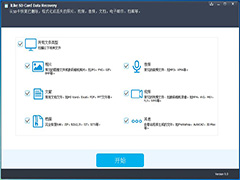
sd卡数据恢复软件iLike SD Card Data Recovery中文安装及激活教程
iLike SD Card Data Recovery如何激活?iLike SD Card Data Recovery是一款非常好用的SD卡数据恢复工具,采用了先进的数据恢复引擎,下文中详细的介绍了本软件的安装及激活2019-08-12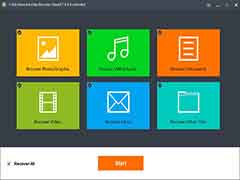
任意数据恢复软件IUWEshare Any Data Recovery Wizard激活教程(附激活
IUWEshare Any Data Recovery Wizard如何激活?下文中详细的介绍了任意数据恢复软件IUWEshare Any Data Recovery Wizard的安装及激活教程,另附上Unlimited旗舰版和Advance2019-08-09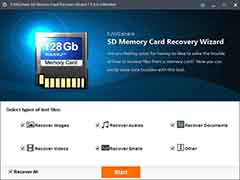
SD数据恢复软件IUWEshare SD Memory Card Recovery Wizard激活教程
SD内存卡数据恢复软件IUWEshare SD Memory Card Recovery Wizard如何激活?下文详细的介绍了本软件的安装及激活教程,另附上Unlimited旗舰版和AdvancedPE版本激活补丁,感2019-08-09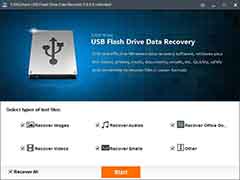
U盘闪存数据恢复软件IUWEshare USB Flash Drive Data Recovery激活教程
IUWEshare USB Flash Drive Data Recovery如何激活?下文中详细的介绍了U盘闪存数据恢复软件IUWEshare USB Flash Drive Data Recovery安装及激活教程,另附上Unlimited旗舰2019-08-09
相机照片恢复软件IUWEshare Digital Camera Photo Recovery激活教程(附
IUWEshare Digital Camera Photo Recovery如何激活?下文详细的介绍了相机照片恢复软件IUWEshare Digital Camera Photo Recovery安装及激活教程,另附上Unlimited旗舰版和A2019-08-09
FonePaw iPhone Data Recovery如何激活?ios系统修复软件安装激活教程
FonePaw iPhone Data Recovery不错的文件恢复以及系统修复软件,该软件主要分为三大模块,一是iphone数据恢复、二是ios系统修复,三是ios资料备份以及还原,本文中将会介绍2019-08-08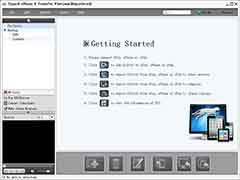
iPhone传输工具Tipard iPhone 4 Transfer白金版安装及激活教程(附补丁)
Tipard iPhone 4 Transfer白金版如何激活?下文详细的介绍了iPhone传输工具Tipard iPhone 4 Transfer白金版安装及激活教程,感兴趣的朋友不妨阅读下文内容,参考一下吧2019-08-08
照片恢复软件iLike Photo Recovery中文安装及激活教程(附补丁+软件下载
iLike Photo Recovery如何激活?下文中详细的介绍了iLike Photo Recovery多语中文安装及激活教程,另附上激活补丁及软件下载,感兴趣的朋友不妨阅读下文内容,参考一下吧2019-08-07
Aiseesoft FoneTrans如何激活?ios设备管理工具Aiseesoft FoneTrans安装
Aiseesoft FoneTrans如何激活?下文中详细的介绍了ios设备管理工具Aiseesoft FoneTrans安装及激活教程,另附上激活补丁,感兴趣的朋友不妨阅读下文内容,参考一下吧2019-08-06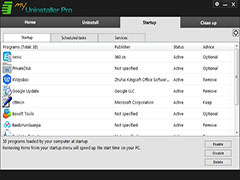
windows程序卸载工具My Uninstaller Pro安装及激活教程(附激活替换补丁
Large Software My Uninstaller Pro怎么激活?下文中详细的介绍了本软件的安装及激活教程,另附上激活替换补丁及软件原件下载,感兴趣的朋友不妨阅读下文内容,参考一下吧2019-08-20


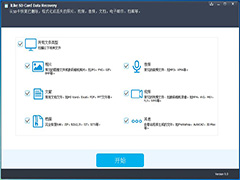
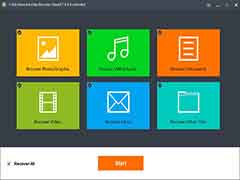
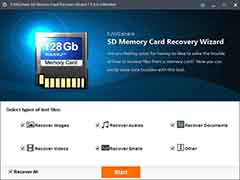
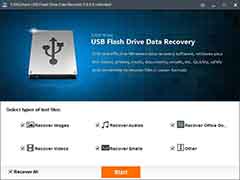


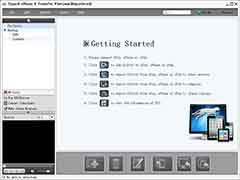


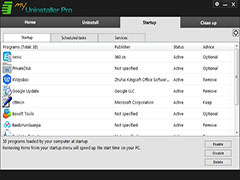
最新评论